Cómo imprimir hoja de sublimación en impresora
La impresión de una hoja de sublimación es un paso indispensable para sublimar y aunque el proceso no es muy diferente respecto a cualquier impresión tradicional de oficina o escolar sí hay que tomar en consideración algunos aspectos como la impresión en modo espejo o el uso del perfil de color, a continuación te mostramos cómo hacerlo.
Tipo de papel
Aunque hay quienes sugieren el uso de papel bond para sublimar, el material indicado es el papel de sublimación el cual cuenta con un recubrimiento que evita que la tinta sea absorbida por el papel de manera que esta se transfiere en mayor porcentaje sobre el blank por lo que la imagen transferida tendrá mayor nitidez, brillo y durabilidad; además el rendimiento de tu tinta de sublimación será mayor.
CONFIGURACIÓN DE IMPRESORA
En otra entrada hemos hablado sobre la importancia de la compatibilidad de la impresora con el papel, esto debido al gramaje de éste el cual se traduce en grosor. La información de compatibilidad la puedes revisar directamente con el fabricante de tu impresora en una ficha técnica. En cuanto al papel aquí te dejamos un artículo donde hablamos más sobre nuestros tipos de papel de sublimación y calidad de impresión.
· Calidad de impresión de papel de sublimación
Una vez que cuentas con tu diseño y estás listo para imprimir sólo deberás seguir los siguientes pasos:
- Coloca el papel de sublimación en la bandeja. Para conservar en mejor estado tu papel te recomendamos guardarlo en su bolsa hasta la próxima vez que lo utilices, eso evitará que esté expuesto a la humedad.
2. Abre la configuración de impresión desde la imagen o PDF, también puedes enviar a imprimir directo desde Photoshop aunque algunas opciones de configuración pueden cambiar.
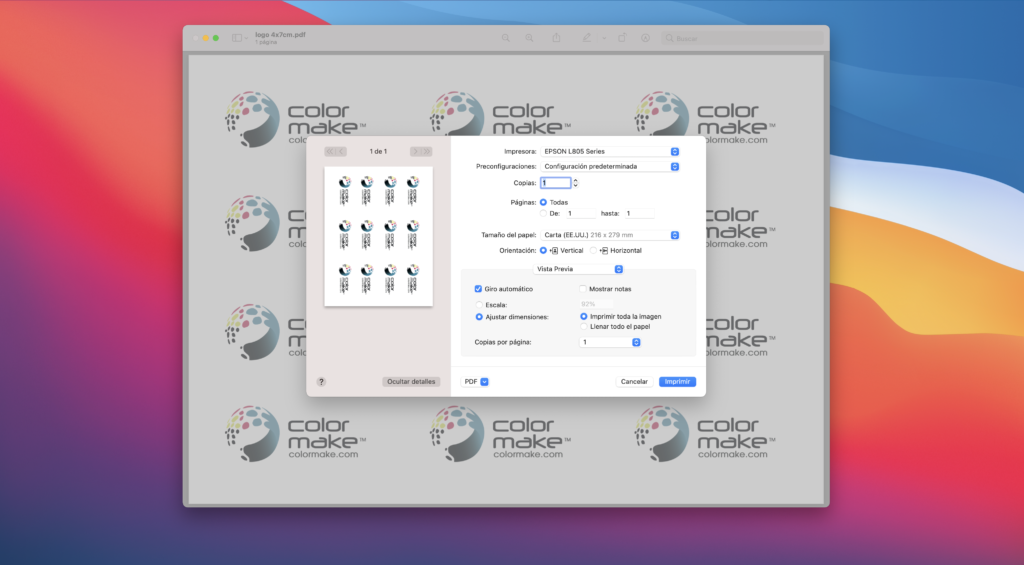
3. Tamaño de papel: Elige la opción de papel A4 ya que la opción predefinida es tamaño carta.
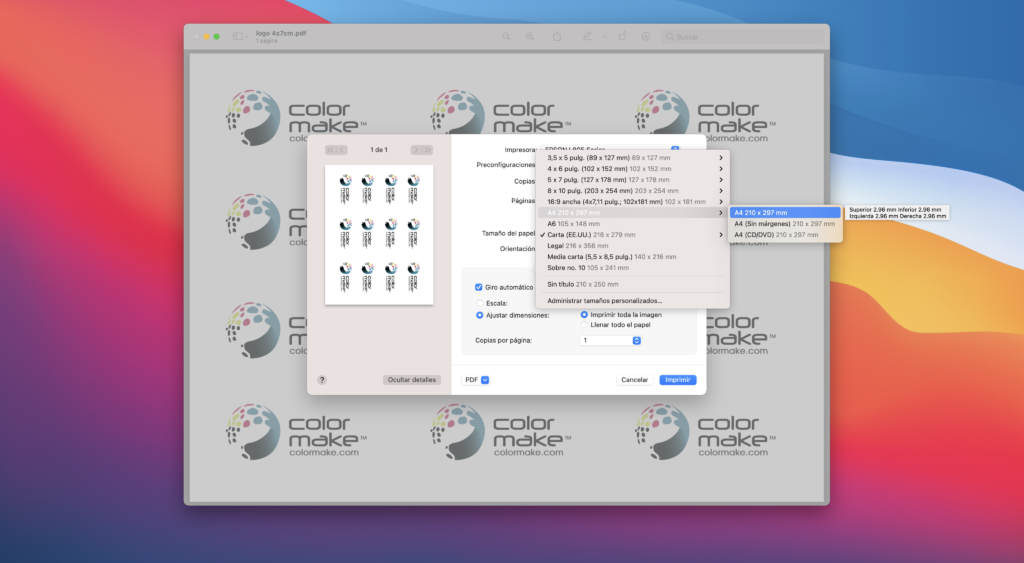
4. Escala: Cambia la escala a 100%, esto hará que tu imagen no pierda el tamaño con el que lo diseñaste, especialmente si utilizaste una plantilla para ajustarlo a la medida del producto a sublimar.
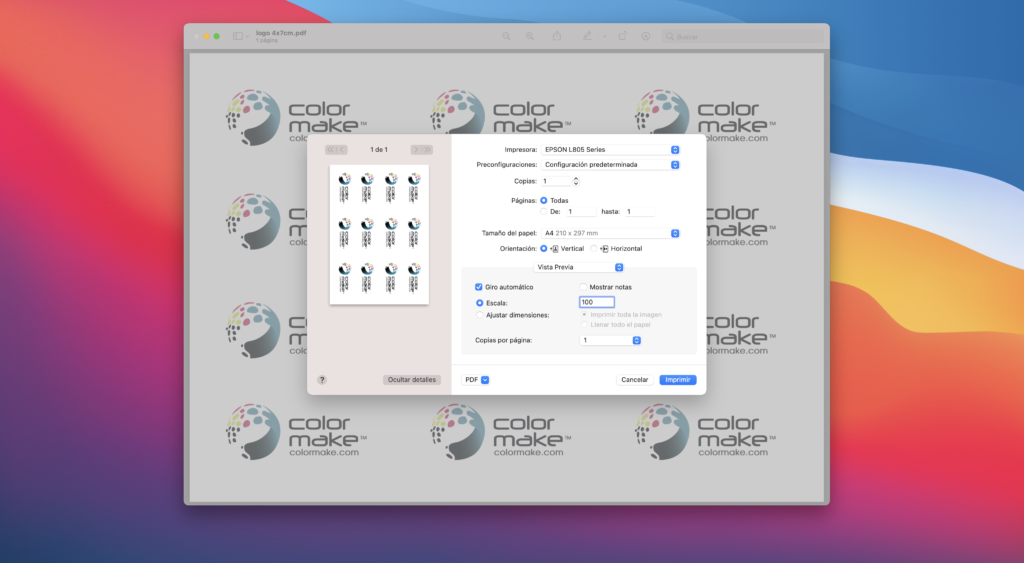
· Descargar plantillas
· Cómo usar plantillas
5. Da click en vista previa y elige la opción ajustes de impresión.
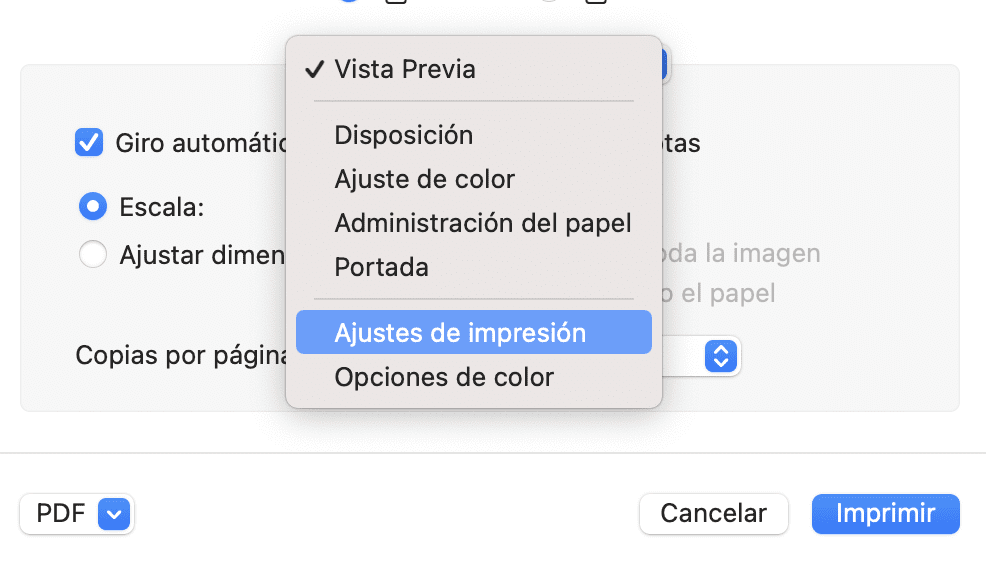
A continuación puedes ver que las opciones de configuración cambian, es aquí donde seleccionarás los ajustes de tipo de papel y calidad de impresión de acuerdo al papel que manejas.
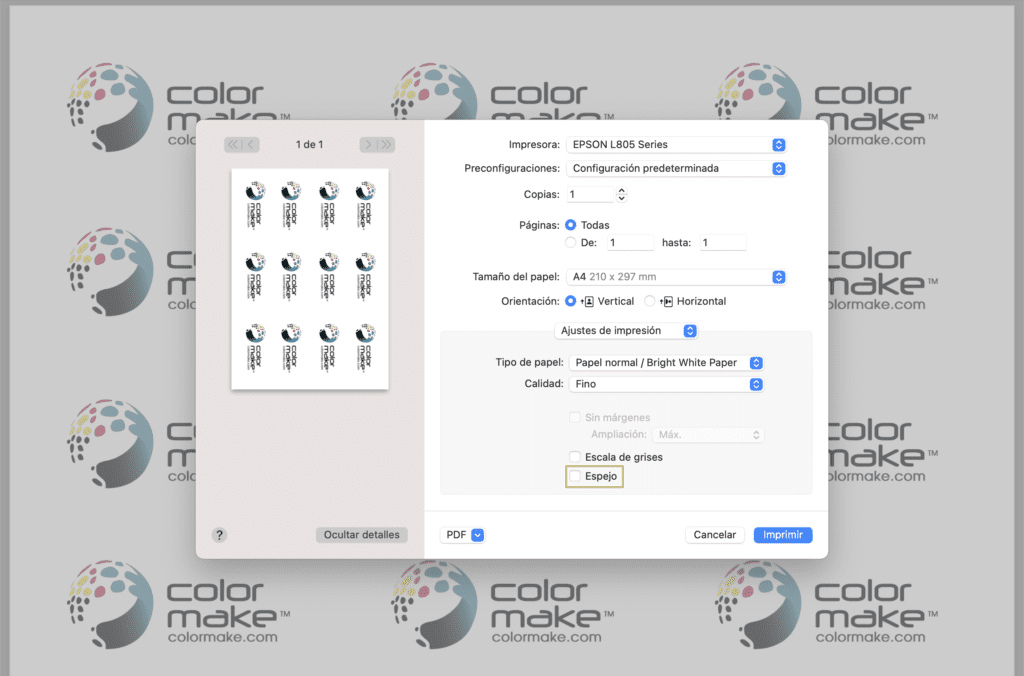
Dentro de las opciones debes remarcar la casilla de espejo para que tu impresión salga de este modo; si el archivo que enviaste a imprimir ya está en modo espejo entonces no necesitas marca esa casilla.
6. Si deseas usar el Perfil de Color de Color Make debes dar click en ajustes de impresión y ahora elegirás la opción ajustes de color, seleccionarás la opción de ColorSync y en perfil, elegirás la opción de Color_Make_Inks_Profile_v1.
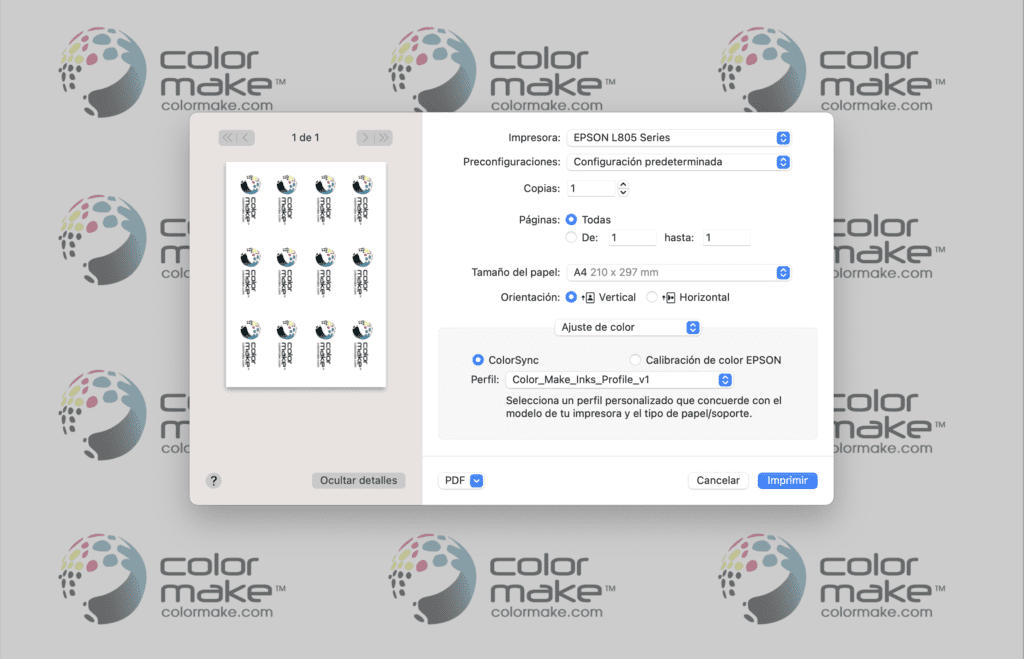
Para que esta opción esté visible debes haber instalado previamente el perfil de Color, aquí te dejamos algunos recursos para descargar e instalar el perfil de color:
- Instalaciones de Perfiles de Color Make™ en sistema operativo Windows
- Instalaciones de Perfiles de Color Make™ en sistema operativo Mac
Una vez realizados los pasos anteriores estás listo para enviar a imprimir, recuerda al final volver a guardar tus hojas en su bolsa para evitar que absorban humedad, también puedes guardar tus hojas de sublimación impresas las cuales puedes utilizar hasta 6 meses después de haber sido impresas.













Comments (3)
Muy buena información!
Muchísimas por compartir este arte que se ve muy bonito en los trabajos terminados
A tu orden Liz!